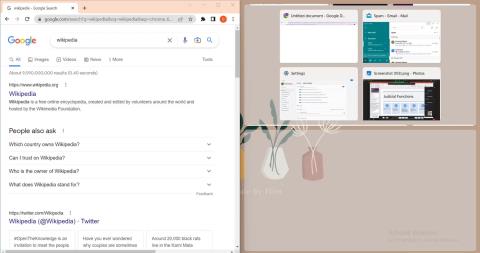Zhrnutie nových multitaskingových funkcií na iPade a ako ich používať
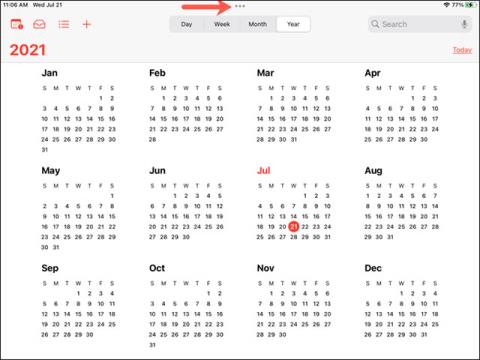
Najmä na iPade a tabletových zariadeniach s veľkou obrazovkou vo všeobecnosti je podpora multitaskingu jedným z najdôležitejších faktorov.
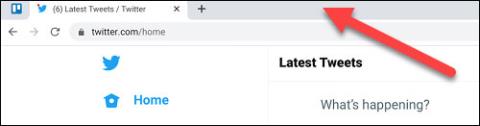
Multitasking je jedným z najdôležitejších aspektov zabezpečenia efektívnej počítačovej produktivity. Preto sa vývojári softvéru vždy snažia pomôcť používateľom „napchať“ na obrazovku veľa rôznych pracovných okien súčasne a Chrome OS nie je výnimkou. Tento článok vám ukáže, ako rozdeliť obrazovku s aplikáciami na Chromebooku, aby ste zvýšili efektivitu multitaskingu.
Rozdelená obrazovka na Chromebooku
Prvým a najjednoduchším spôsobom je jednoduché pretiahnutie okien aplikácie na okraj obrazovky. Ak to chcete urobiť, kliknite a podržte horný panel s názvom – možno budete musieť najprv rozbaliť okno.
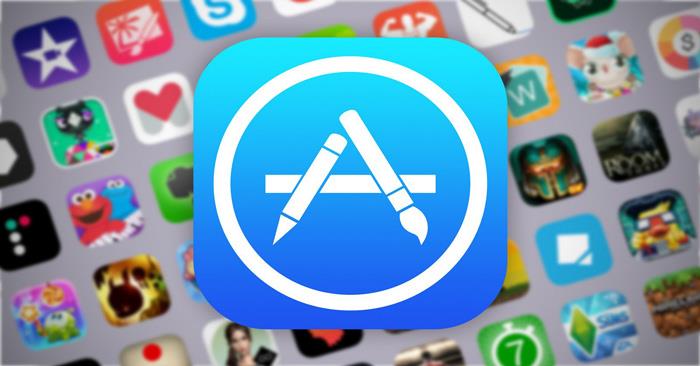
Teraz potiahnite okno doľava alebo na stranu obrazovky, kým neuvidíte priesvitný štvorcový rámček pokrývajúci polovicu obrazovky. Uvoľnite okno a okamžite vyplní zodpovedajúcu polovicu obrazovky.
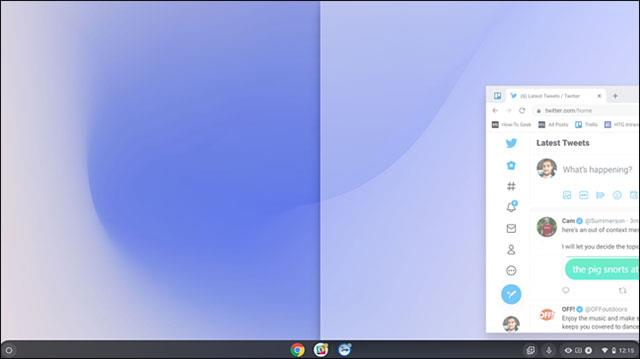
Potom vykonajte rovnakú operáciu s iným oknom pre zostávajúcu polovicu obrazovky. Pomocou niekoľkých jednoduchých krokov získate na Chromebooku pohodlné nastavenie rozdelenej obrazovky, ako je znázornené nižšie. Môžete tak pohodlne vykonávať dve úlohy naraz bez toho, aby ste museli neustále prepínať medzi oknami aplikácií.
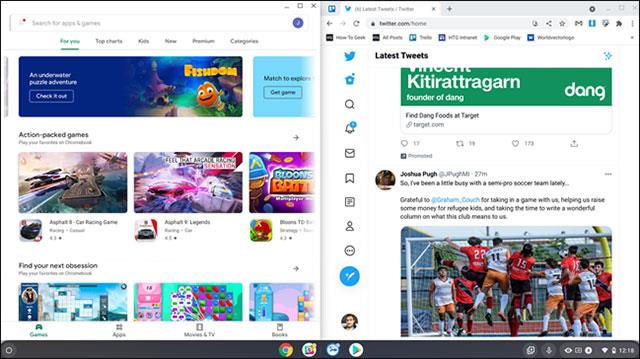
Druhá metóda je rovnako jednoduchá. Jednoducho kliknite a podržte tlačidlo „Maximalizovať“ alebo „Zrušiť maximalizáciu“ v pravom hornom rohu okna.
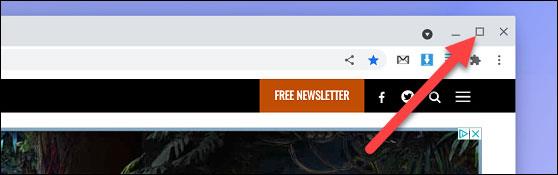
Tým sa zobrazia šípky naľavo a napravo od tlačidla. Potiahnite myšou na niektorú z týchto šípok a uvidíte priesvitné štvorcové pole pokrývajúce zodpovedajúcu polovicu obrazovky. Uvoľnením umiestnite okno aplikácie do požadovanej polovice obrazovky.
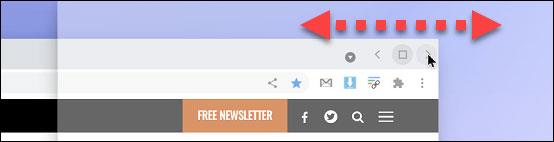
Posledným spôsobom je použitie klávesovej skratky. Konkrétne stlačte kombináciu kláves Alt + [ , ak chcete presunúť aktuálne okno do ľavej časti obrazovky, alebo Alt + ], ak chcete presunúť aktuálne okno do pravej polovice obrazovky.
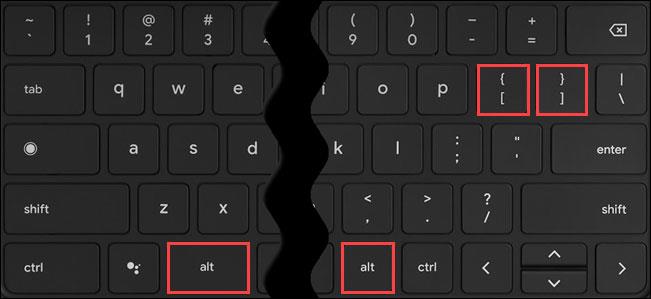
Všetko je také jednoduché, dúfame, že s Chromebookom budete mať dobrý multitasking!
Najmä na iPade a tabletových zariadeniach s veľkou obrazovkou vo všeobecnosti je podpora multitaskingu jedným z najdôležitejších faktorov.
Multitasking je jedným z najdôležitejších aspektov zabezpečenia efektívnej počítačovej produktivity.
Práca na počítači často zahŕňa otváranie viacerých okien a navigáciu medzi aplikáciami. Tieto akcie sú zložité a časovo náročné, najmä ak sú vaše aplikácie preplnené.
Kontrola zvuku je malá, ale celkom užitočná funkcia na telefónoch iPhone.
Aplikácia Fotky na iPhone má funkciu spomienok, ktorá vytvára zbierky fotografií a videí s hudbou ako vo filme.
Apple Music sa od svojho prvého uvedenia na trh v roku 2015 mimoriadne rozrástol. K dnešnému dňu je po Spotify druhou najväčšou platenou platformou na streamovanie hudby na svete. Okrem hudobných albumov je Apple Music domovom aj tisícok hudobných videí, 24/7 rádií a mnohých ďalších služieb.
Ak chcete vo svojich videách hudbu na pozadí, alebo konkrétnejšie, nahrajte prehrávanú skladbu ako hudbu na pozadí videa, existuje veľmi jednoduché riešenie.
Hoci iPhone obsahuje vstavanú aplikáciu Počasie, niekedy neposkytuje dostatočne podrobné údaje. Ak chcete niečo pridať, v App Store je veľa možností.
Okrem zdieľania fotografií z albumov môžu používatelia pridávať fotografie do zdieľaných albumov na iPhone. Fotografie môžete automaticky pridávať do zdieľaných albumov bez toho, aby ste museli znova pracovať s albumom.
Existujú dva rýchlejšie a jednoduchšie spôsoby, ako nastaviť odpočítavanie/časovač na vašom zariadení Apple.
App Store obsahuje tisíce skvelých aplikácií, ktoré ste ešte nevyskúšali. Mainstreamové hľadané výrazy nemusia byť užitočné, ak chcete objavovať jedinečné aplikácie a púšťať sa do nekonečného rolovania s náhodnými kľúčovými slovami nie je žiadna sranda.
Blur Video je aplikácia, ktorá rozmazáva scény alebo akýkoľvek obsah, ktorý chcete na svojom telefóne, aby nám pomohla získať obraz, ktorý sa nám páči.
Tento článok vás prevedie tým, ako nainštalovať Google Chrome ako predvolený prehliadač v systéme iOS 14.